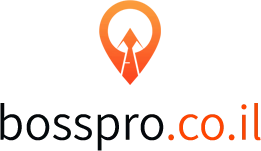במדריכים הקודמים הסברתי לכם בקצרה על מערכת וורדפרס, איך להתקין תוספים ותבניות ועוד מאמרים בנושא בנייה וקידום, במדריך הבא הסביר לכם קצת על התוסף הגאוני אלמנטור ואלמנטור פרו:)
אלמנטור מתחלק לשתי סוגי בנייה:
- בנייה של עמודים / פוסטים
- בנייה של טמפלטים
בנייה של עמודים / פוסטים באמצעות אלמנטור
לאחר שהתקנתם את התוסף אלמנטור, פתחו עמוד חדש, תנו לו שם, לחצו על פרסום ולאחר שהדף יטען מחדש, לחצו על הכפתור "עריכה באמצעות אלמנטור"
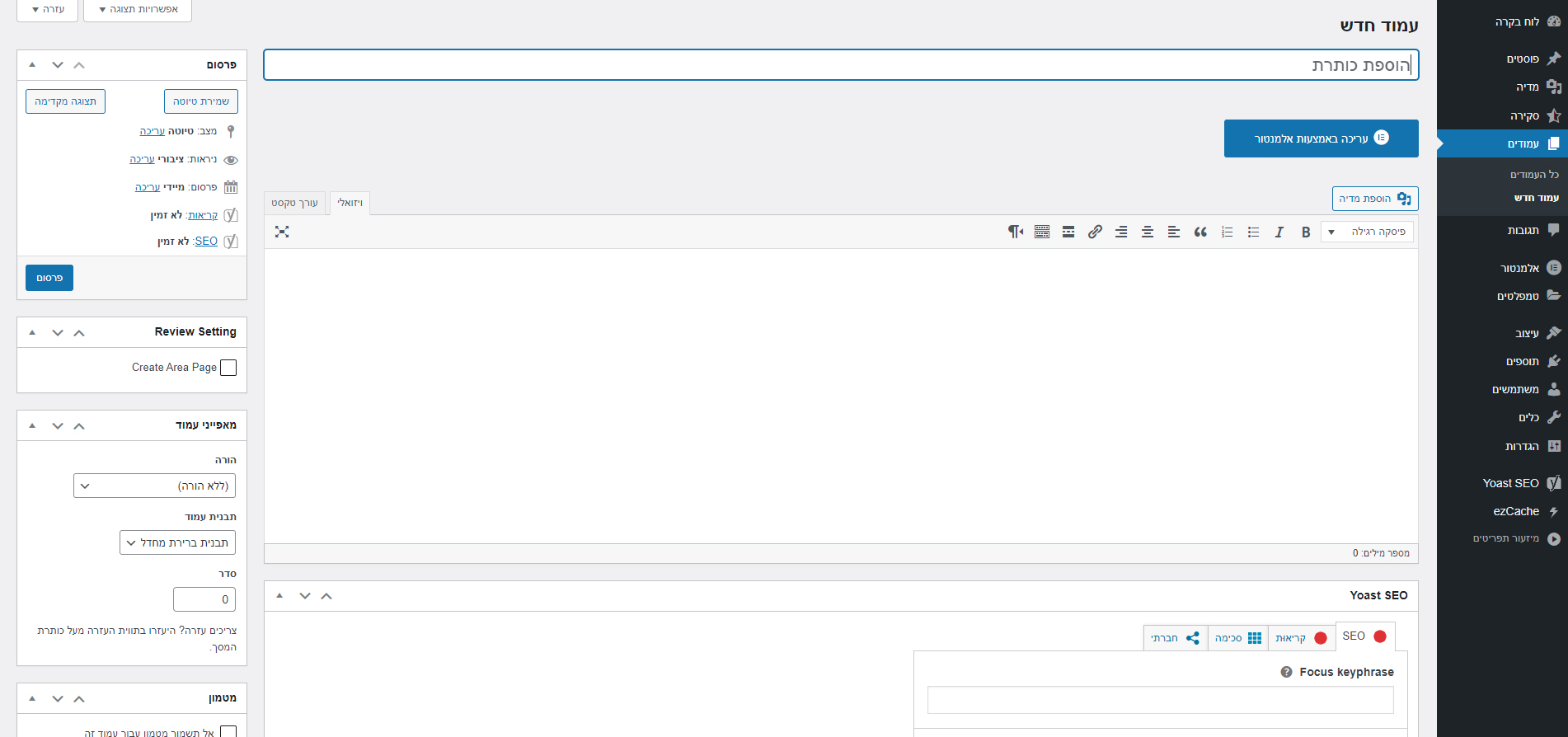
לאחר שתעשו זאת יפתח לכם הממשק של התוסף אלמנטור
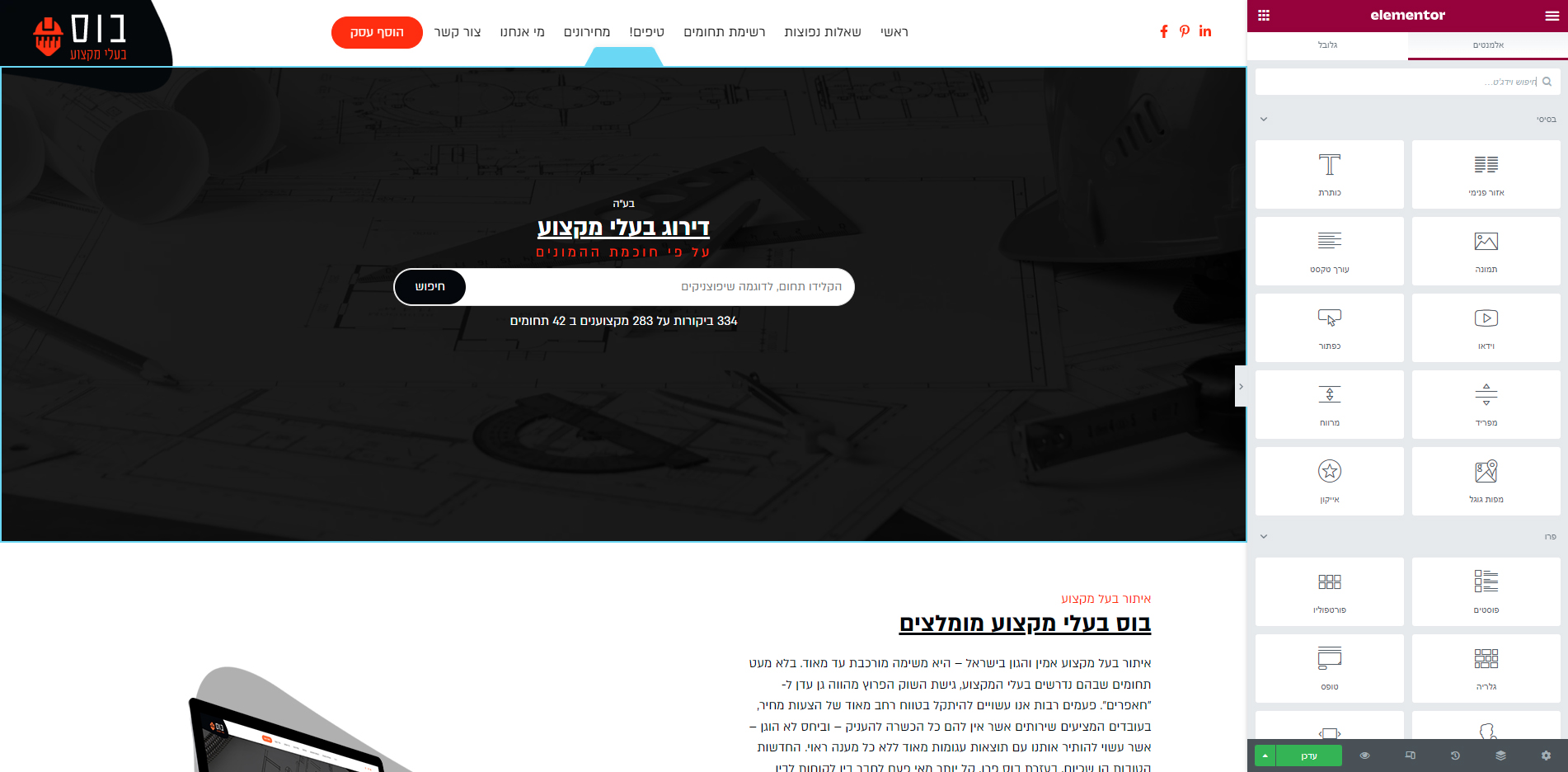
אלמנטור עובד בשיטת drag and drop – מצד ימין תוכלו לראות מבחר ענק ווידג'טים – שאותם תוכלו לגרור ל"עמוד שבתוך האזור" (הסביר בהמשך הם עמודות ואזורים), כדי להבין מה כל ווידג'ט עושה, פשוט הכניסו את הווידג'ט לעמודה השמאלית ושחקו עם ההגדרות שלו, לאחר שגררתם ווידג'ט אחד, תראו שלכל ווידג'ט יש שלושה פרמטים:
- תוכן – הגדרות הווידג'ט עצמו
- סגנון – שינוי עיצוב הווידג'ט (צבעים, גודל גופן וכ'ו)
- מתקדם – שינוי מיקום האלמנט, אפקטים מיוחדים ועוד.
שחקו עם ההגדרות של כל תכונה כדי להבין על מה כל דבר משפיע.
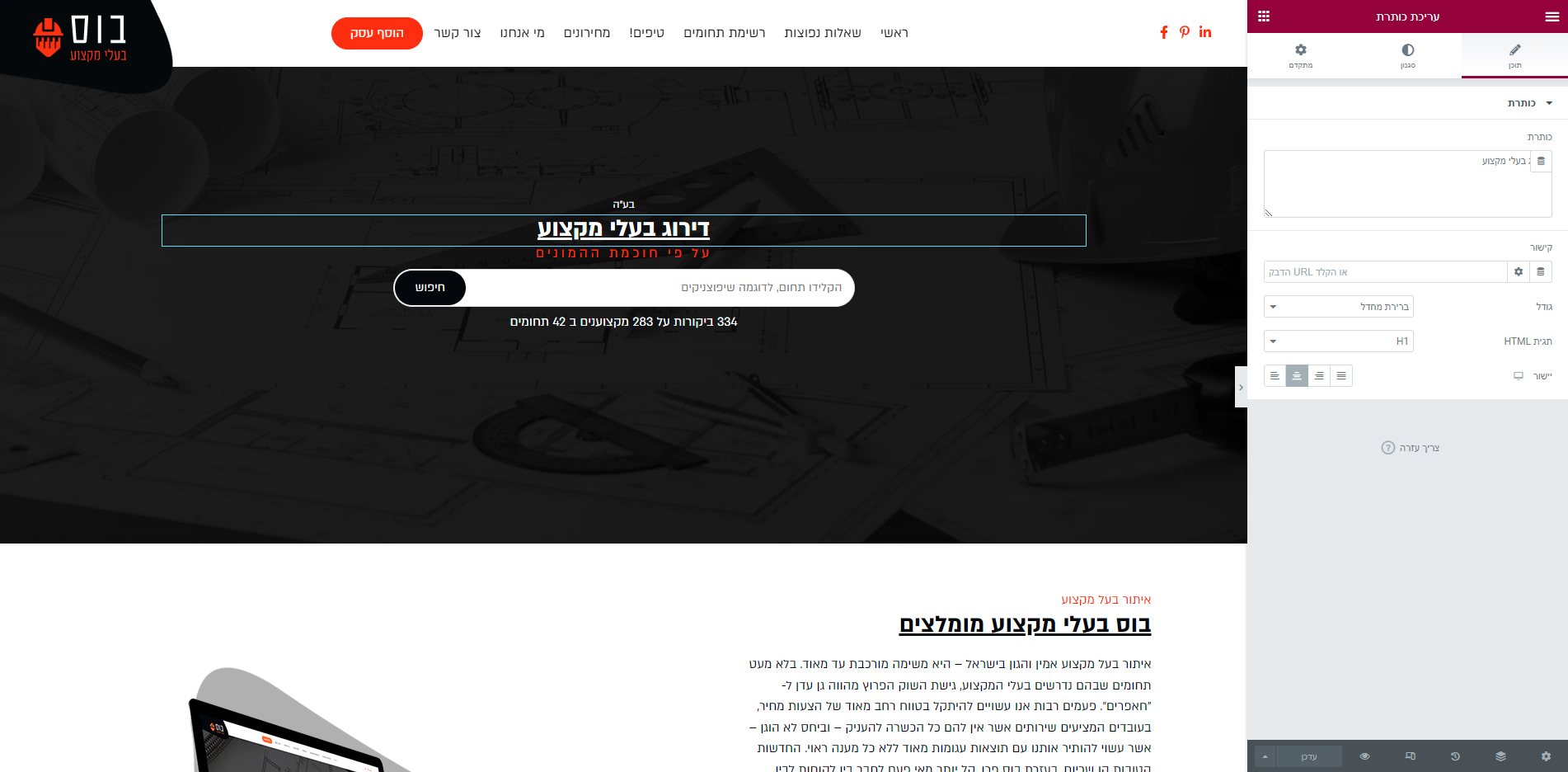
בחלק הימיני ליד הכפתור "עדכן" תוכלו לראות חמש אייקונים:
![]() – לחצו על האייקון כדי לראות תצוגה מקדימה של העיצוב שעשיתם.
– לחצו על האייקון כדי לראות תצוגה מקדימה של העיצוב שעשיתם.
![]() – עברו למצב מובייל או טאבלט כדי לעצב את עמוד רספונסיבי.
– עברו למצב מובייל או טאבלט כדי לעצב את עמוד רספונסיבי.
![]() – טעיתם? לאחר לחיצה על האייקון תוכלו לחזור אחורה.
– טעיתם? לאחר לחיצה על האייקון תוכלו לחזור אחורה.
![]() – אייקון שכבות שיסביר לכם איזה שכבות יצרתם עד עכשיו.
– אייקון שכבות שיסביר לכם איזה שכבות יצרתם עד עכשיו.
![]() – הגדרות העמוד עצמו
– הגדרות העמוד עצמו
אזורים ועמודות
בחלק התחתון של המסך ישנו כפתור עם אייקון + בלחיצה עליו תוכלו לפתוח אזורים ועמודות נוספות שבהם תוכלו להכניס את הווידג'טים, כל אזור מתחלק לשלוש פרמטים:
- האזור עצמו – המסגרת הכחולה הגדולה שמופיעה בתמונה
- עמודה / עמודות – המסגרת האפורה שנמצאת בתוך המסגרת הכחולה הגדולה
- ווידג'טים – המסגרת הכחולה שנמצאת בתוך המסגרת האפורה
כמו לווידג'טים – גם פה לאזור ולעמודות ישנם הגדרות שתוכלו לשנות (פריסה, אזור ומתקדם)
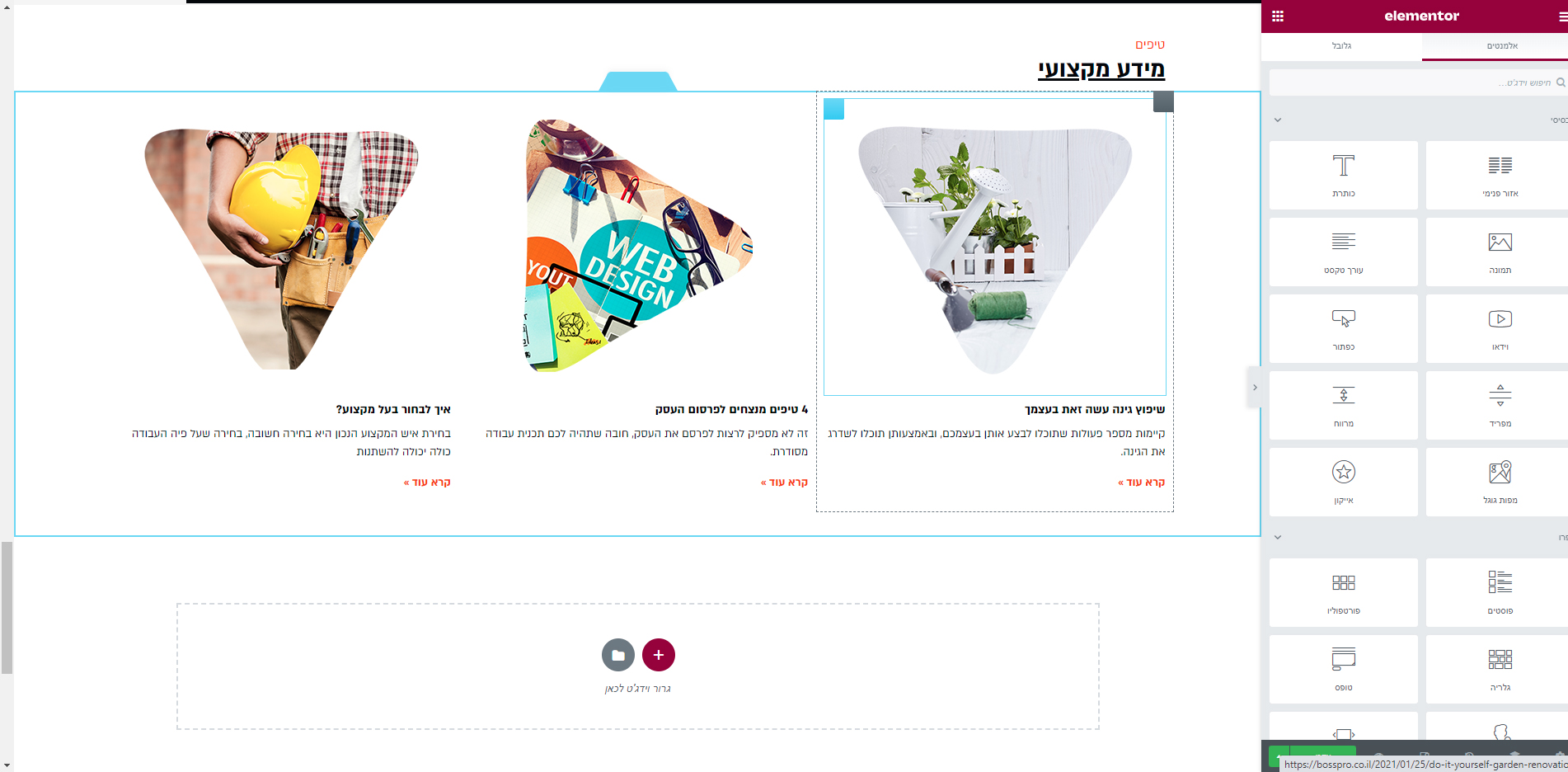
בנייה של טמפלטים
לאחר שהבנו איך לערוך עמוד או פוסט באמצעות אלמנטור, נלמד איך לבנות את הטמפלטים עצמם שרצים על כל עמודי האתר.
אז מה זה אומר, ישנם עיצובים שרצים על כל עמודי האתר, למשל העיצוב של ה Hedaer – החלק העליון של העמוד – כמו שתוכלו לראות באתר בוס – הלוגו מצד שמאל, התפריט באמצע והאייקונים בצד ימין, העיצוב הזה קיים בכל עמודי האתר ולא משתנה, במקום לבנות אותו כל פעם מחדש בכל עמוד מחדש, אלמנטור נתנו לנו כלי שאיתו נוכל להגדיר עיצובים שיופיע בכל עמודי האתר או בעמודים מסוימים שנבחר, דוגמה נוספת טובה היא בניית פוסט, בפוסט בדרך כלל נרצה שהתמונה של הפוסט תופיע בצד מסוים, כפתורי השיתוף יופיעו למטה ועמודה של כתבות נוספות יופיעו מצד שמאל, במקום להגדיר את זה לכל פוסט בנפרד, תוכלו לעשות זאת בפעם אחת באמצעות בונה התבנית שנמצא בטמפלטים
כנסו ל"טמפלטים" ולחצו על בונה תבנית
עדכון קטן לפני שממשיכים:
לאחרונה יצא עדכון לגבי בונה התבנית, אלמנטור קצת שדרגו את העיצוב שלו, אני עדיין לא התחברתי כל כך אז אני עובד עם העיצוב הישן,
כדי לעבוד כמוני עברו לאלמנטור – הגדרות – ניסויים וכבו את הניסוי "Default to New Theme Builder"
ממשיכים:
בעמוד "בונה תבנית" תוכלו לראות את כל הטמלפטים שאפשר לבנות באמצעות אלמנטור:
- הדר – החלק העליון של האתר
- פוטר – החלק התחתון של האתר
- פוסט יחיד – מבנה הפוסטים
- עמוד יחיד – מבנה העמודים
- ארכיון – עמודי קטגוריות ותגיות
- תוצאות חיפוש – עיצוב העמוד לאחר חיפוש באתר
- שגיאת 404 – עיצוב URL שלא קיין באתר
בחרו בטמפלט שאותו תרצו לבנות, בנו ועצבו אותו,בסיום לחצו על "פרסום"
לאחר פרסום העיצוב שבחרתם, יופיע לכם אופצית הפרסום לפי תנאים, תוכלו לבחור האם הטמפלט שבניתם יופיע בכל העמודים או רק בעמודים מסוימים
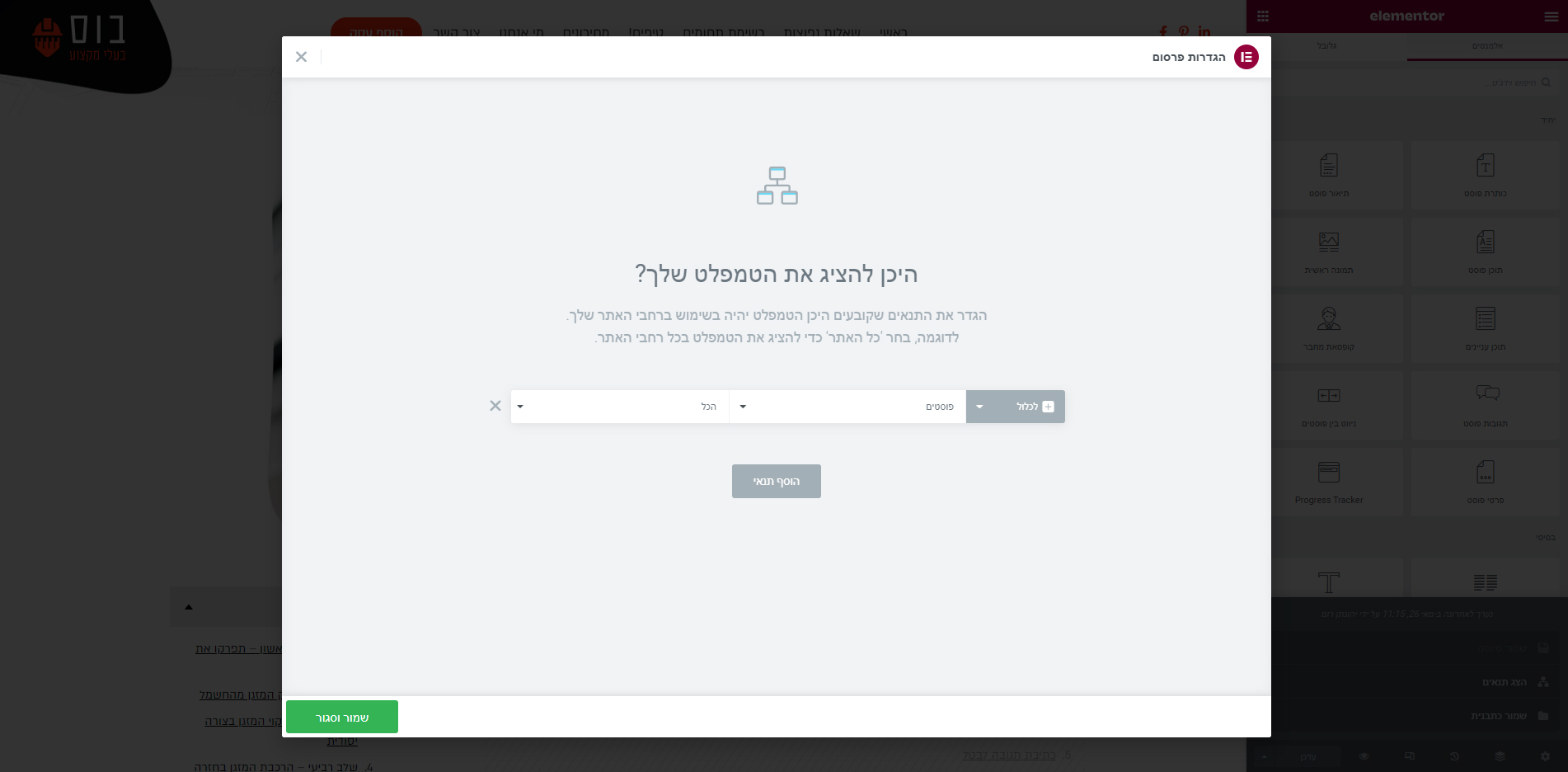
נקודה אחרונה, כמו שבטח שמתם לב, ליד הכפתור + יש כפתור בצורה תקייה, אם לחצו על התקייה תעברו לספרייה, בספרייה ישנם שלושה כפתורים בחלק העליון:
בלוקים – עיצובים של עמודי 404, עמודי פוסטים, הידר, פוטר ועוד.
עמודים – מגוון ענק של עיצובי עמודים / דפי נחיתה.
הטמפלטים שלי – כאן תוכלו לשמור טמפלטים שאתם הכנתם (תוכלו להעביר בצורה הזו טמפלטים מאתר לאתר).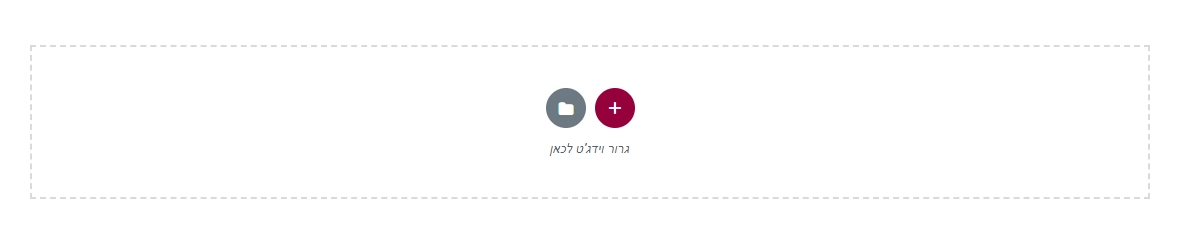
כדי לחקור יותר ולדעת יותר על הפלאגין אלמנטור, תוכלו למצוא עוד המון מדריכים באתר של התוסף אלמנטור:
המדריכים הבאים: